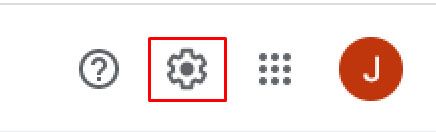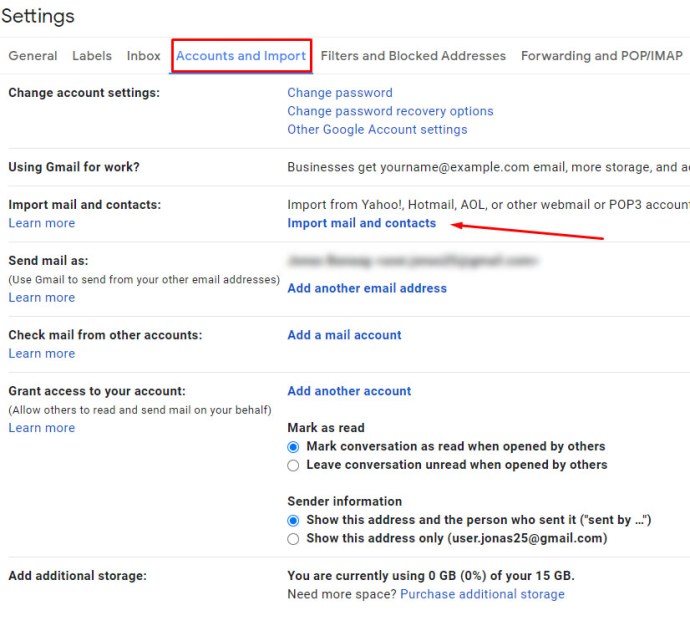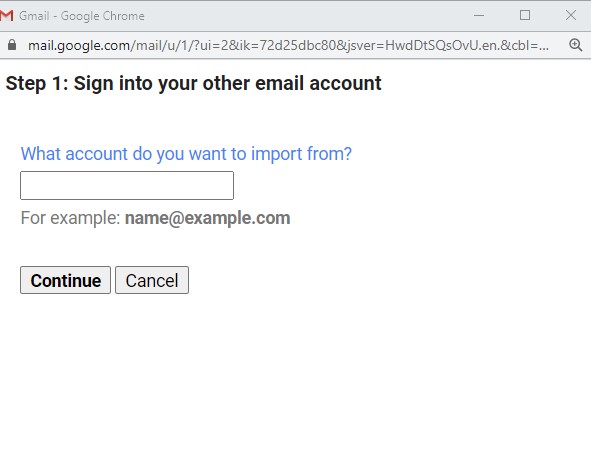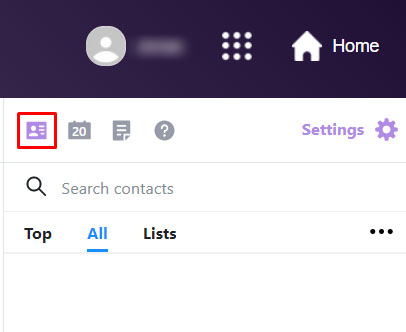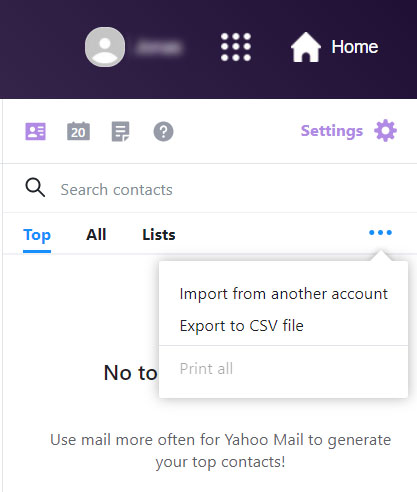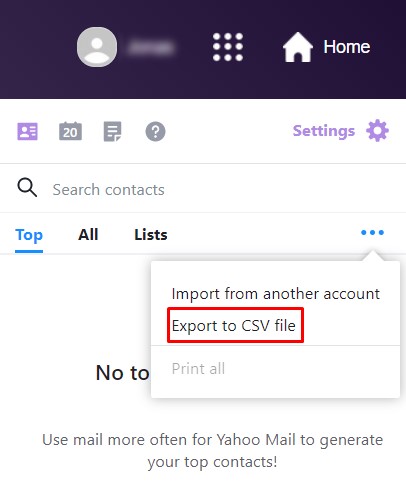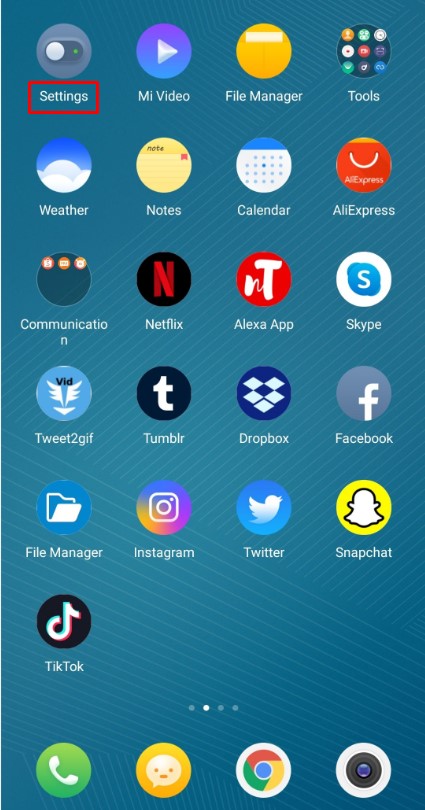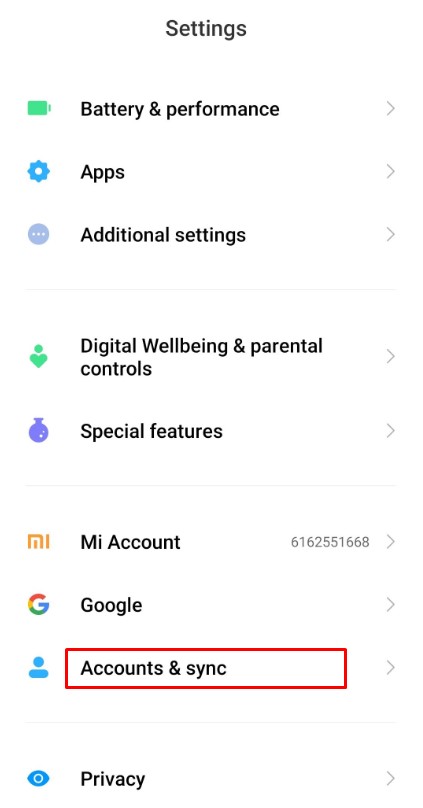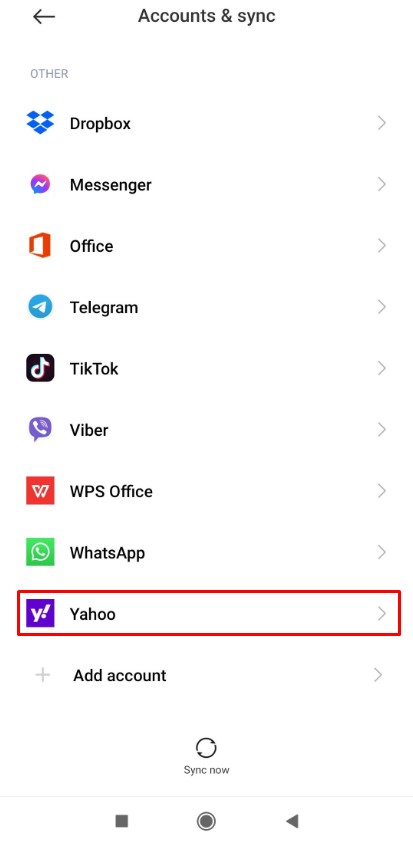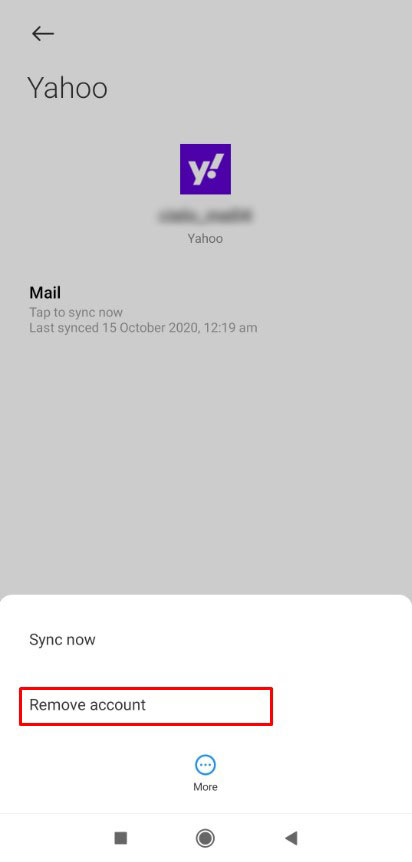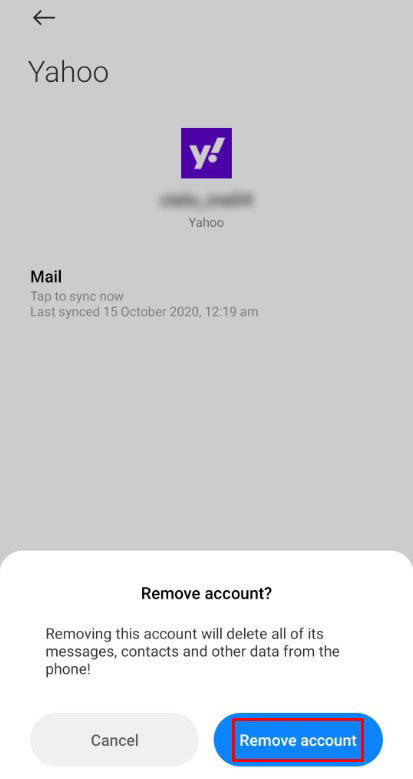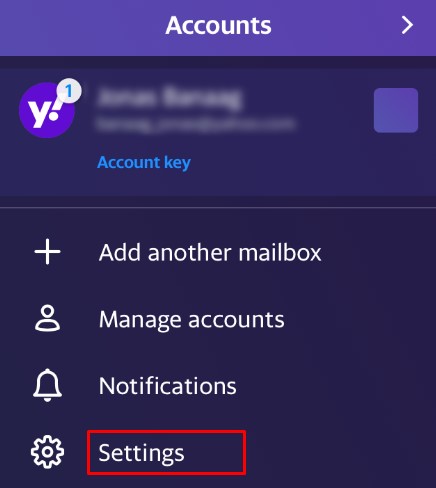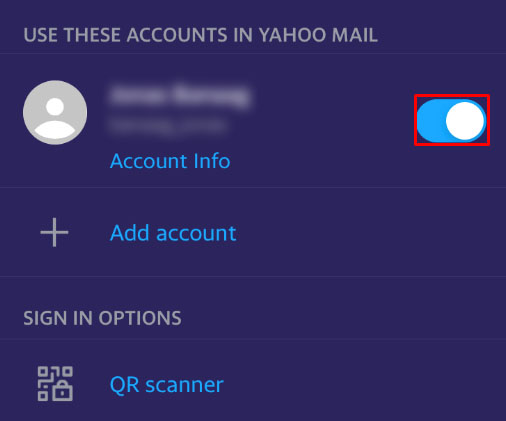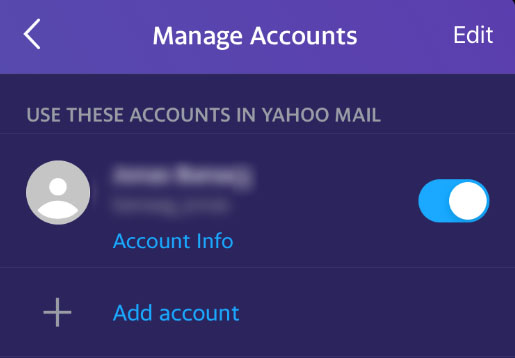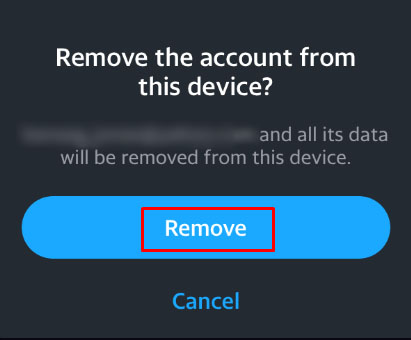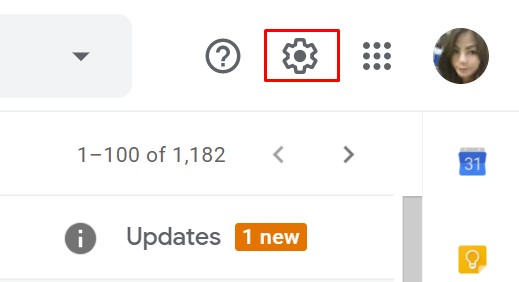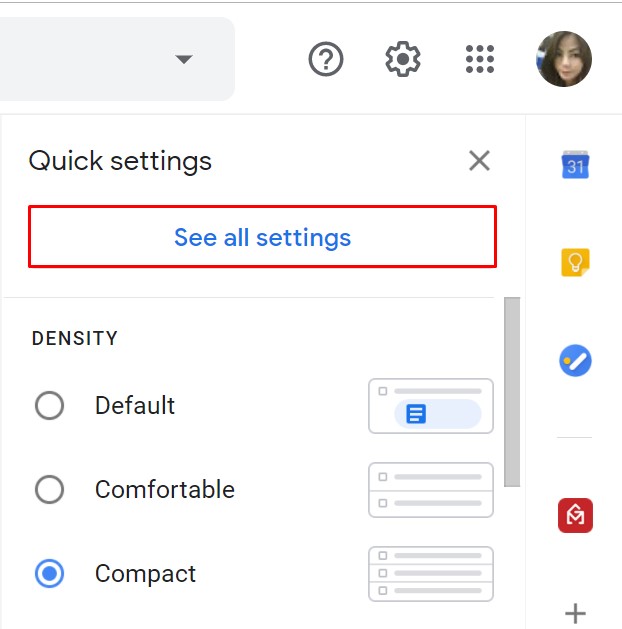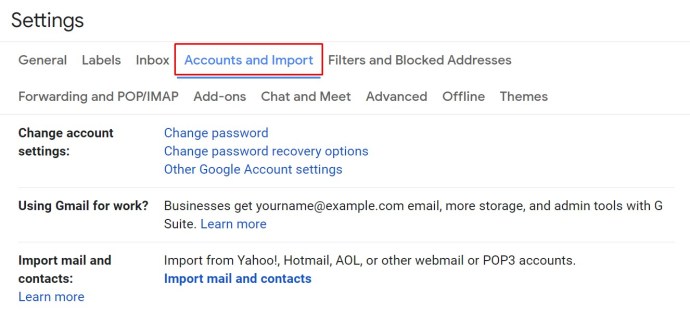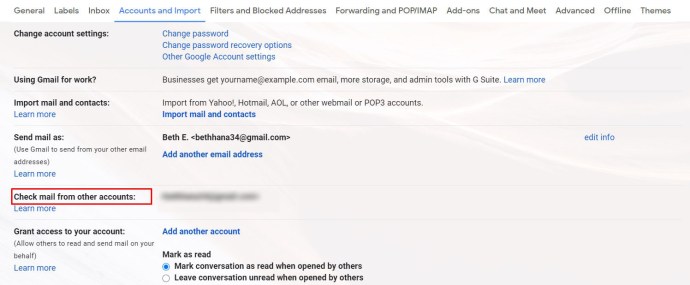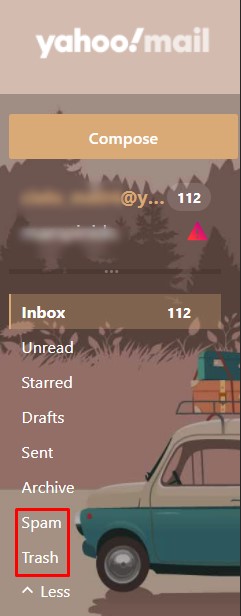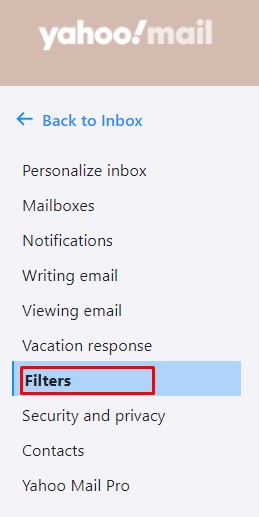A Yahoo e-mail fiók törlése zökkenőmentes és egyszerű, kivéve, hogy csak némi odafigyelést igényel. A prioritás annak biztosítása, hogy adatait örökre töröljék, hogy a Yahoo vagy bárki más ne tudja visszaélni velük.

Ebben az útmutatóban elmagyarázzuk, hogyan törölheti véglegesen fiókját, és hogyan távolíthatja el Yahoo e-mailjeit iPhone-ról és Android-eszközről.
Yahoo-fiók végleges törlése
Előkészületek
Törölje az előfizetést
Mielőtt úgy döntene, hogy törli Yahoo-fiókját, mondja le az összes Yahoo-előfizetési szolgáltatását. Ha csak a fiókot távolítja el, akkor is megterheljük. Ne feledje továbbá, hogy más szolgáltatások is csatlakoznak hozzá, például a Yahoo Messenger, a My Yahoo és a Flickr. Miután véglegesen eltávolítja a Yahoo-fiókot, többé nem fogja tudni használni.
Módosítsa a helyreállítási beállításokat
Ha Yahoo e-mail-címét használja más fiókok jelszavainak visszaállítására, a Yahoo-fiók törlése előtt módosítsa a helyreállítási e-mail-címét.
Exportálja e-mailjeit
Ha sok lényeges adat van a Yahoo Mailben, érdemes biztonsági másolatot készíteni az e-mailekről. Ennek legjobb módja, ha a tartalmat a másik e-mail fiókjába továbbítja. Ha túl sok a kézi áthelyezéshez szükséges levél, harmadik féltől származó alkalmazások segítségével letöltheti az összes e-mailt.
Így importálhat e-maileket a Yahoo-ról az Outlook, a Thunderbird, a Mac Mail vagy a Windows Live Mail programba.
Bejövő levelek (IMAP) kiszolgálója
Szerver – export.imap.mail.yahoo.com
Port – 993
SSL-t igényel – Igen
Kimenő levelek (SMTP) kiszolgálója
Szerver – smtp.mail.yahoo.com
Port – 465 vagy 587
SSL-t igényel – Igen
Hitelesítést igényel – Igen
Az Ön bejelentkezési adatai
Ha Yahoo-fiókkulcsot használ, hozzon létre egy alkalmazásjelszót, és használja azt fiókja jelszavának.
E-mail cím – Az Ön teljes e-mail címe ([email protected])
Jelszó – A fiók jelszava
Hitelesítést igényel – Igen
A Gmail esetében a lépések eltérőek:
- Kattintson a fogaskerék ikonra a Gmail-fiókjában (jobb felső sarokban), és válassza ki a beállításokat.
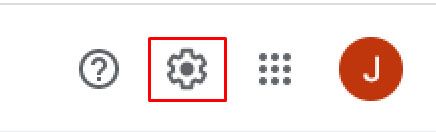
- Lépjen a „Fiókok és importálás” fülre, és kattintson a „Levelek és névjegyek importálása” lehetőségre.
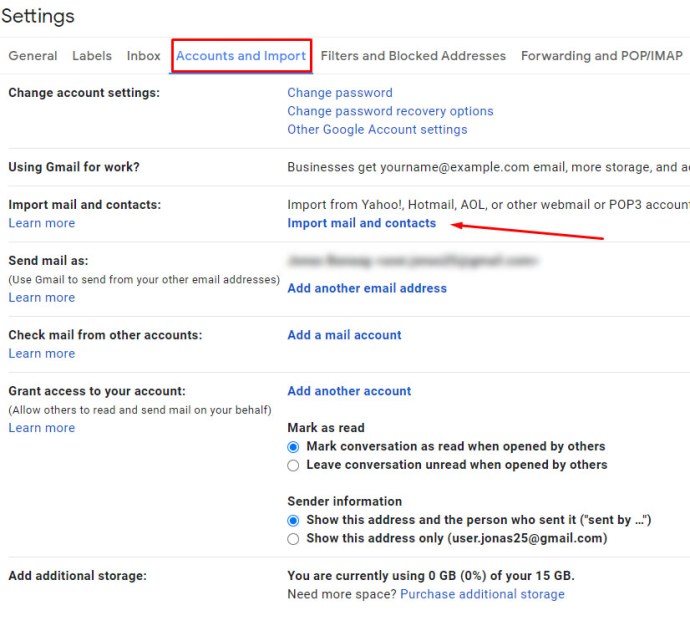
- Írja be a Yahoo e-mail címét.
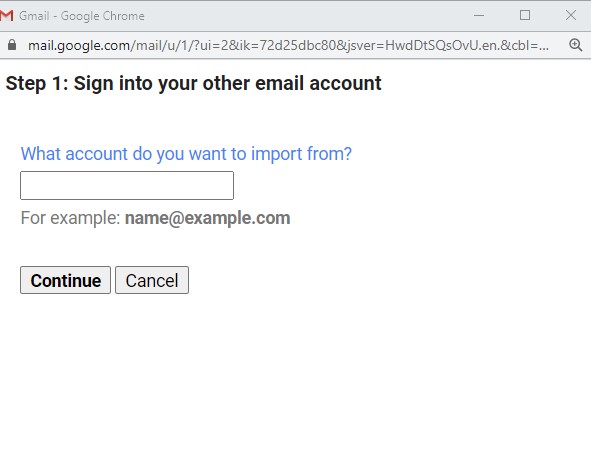
Figyelje meg, hogy egyes alkalmazások alapértelmezés szerint csak az e-mail előnézeteket töltik le. Ügyeljen arra, hogy beállítsa őket a teljes tartalom letöltéséhez a Yahoo postaládájából. Ha sok e-mail van Yahoo-fiókjában, néhány napig vagy tovább is telhet, mire mindegyiket továbbítjuk.
Névjegyek biztonsági mentése
A Gmail automatikusan importálja a Yahoo-névjegyeit, de más alkalmazásokhoz ezt az útmutatót kell követnie.
- Nyissa meg a Yahoo Mail-t, és kattintson a Névjegyek ikonra.
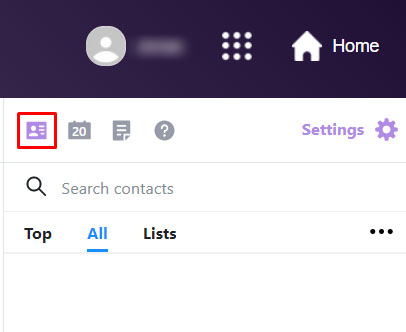
- Válassza a Műveletek lehetőséget, majd kattintson az Exportálás gombra.
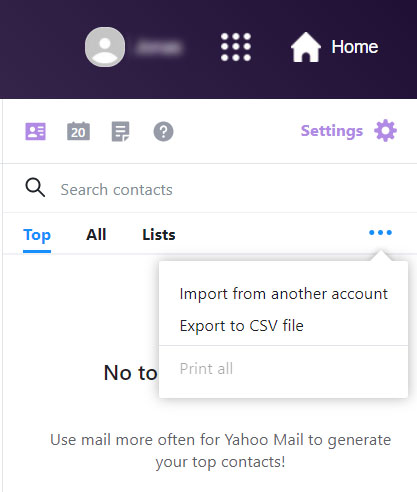
- Most válasszon fájlformátumot az adatok mentéséhez. A támogatott opciók a Thunderbird, a Yahoo CSV, a Microsoft Outlook és a vCard.
- Válassza az Exportálás most lehetőséget.
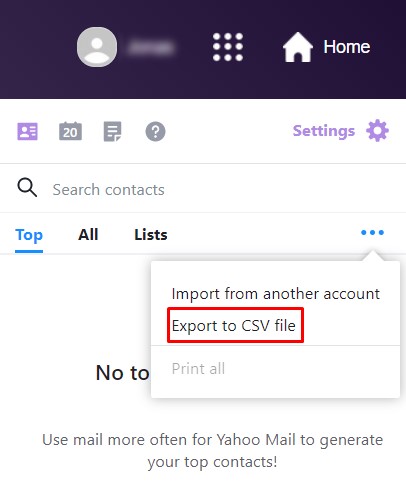
Flick Images exportálása
A Yahoo-fiók törlésével a Flickr-ben lévő összes fénykép is törlődik. Ha el szeretné menteni őket offline megtekintéshez, tegye a következőket:
- Lépjen a Kameratekercs nézetbe.
- Válassza ki a letölteni kívánt fotócsoportokat.
- Nyomja meg a Letöltés gombot az oldal alján.
- Megjelenik egy felugró ablak a Download.zip fájllal a fényképek letöltéséhez.
A Yahoo-fiók törlésének lépései
Most, hogy exportálta e-mailjeit a Yahoo Mail szolgáltatásból, és fiókjait más e-mail címekkel társította, végre törölheti Yahoo-fiókját.
1. lépés
Látogassa meg a Yahoo e-mail fiók megszüntető oldalát. Jelentkezzen be Yahoo-fiókjába.

2. lépés
Görgessen le az oldal aljára, és kattintson a „Fiókom törlése” gombra.

3. lépés
Megjelenik az Általános Szerződési Feltételek képernyő, és miután elolvasta, kattintson a „Folytatás a fiók törléséhez” gombra. "

4. lépés
A Yahoo még egy esélyt ad, hogy meggondolja magát. Ha folytatni szeretné, írja be e-mail címét, és nyomja meg az „Igen, megszüntetem ezt a fiókot” gombot.

5. lépés
A következő képernyőn a Yahoo tájékoztatja Önt, hogy fiókja deaktiválva van, és törlésre van ütemezve. A folyamat befejezéséhez kattintson az „Értem” gombra.

Yahoo e-mailek eltávolítása Android-eszköz Mail alkalmazásából
Mivel az Android készülékek nem rendelkeznek egységes felülettel, a Yahoo e-mail fiók Android levelezőalkalmazásból való eltávolításához szükséges lépések eltérőek lehetnek. Ne feledje továbbá, hogy Yahoo e-mailjének törlése a telefonról nem törli Yahoo-fiókját. Továbbra is elérheti, ha bejelentkezik a webmailbe.
A Yahoo Mail eltávolítása Androidon:
- Menjen a menübe.
- Lépjen be a Beállításokba.
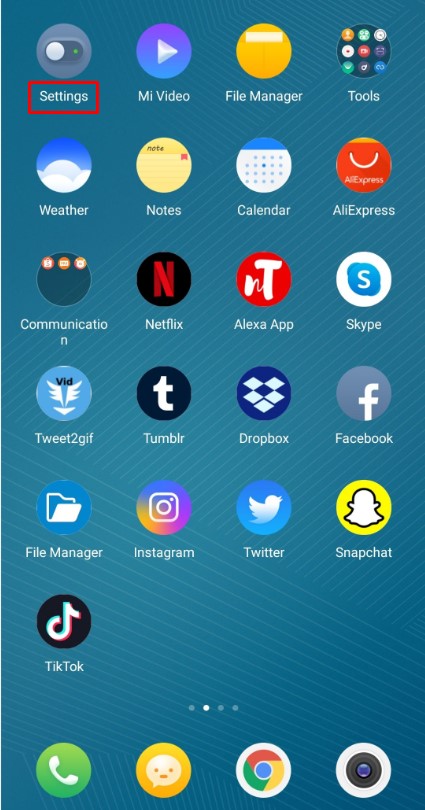
- Válassza a Fiókok és szinkronizálás lehetőséget.
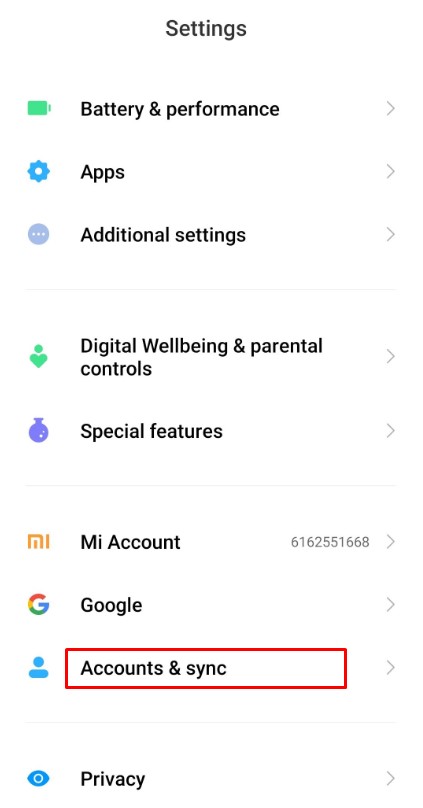
- Most érintse meg Yahoo-fiókját.
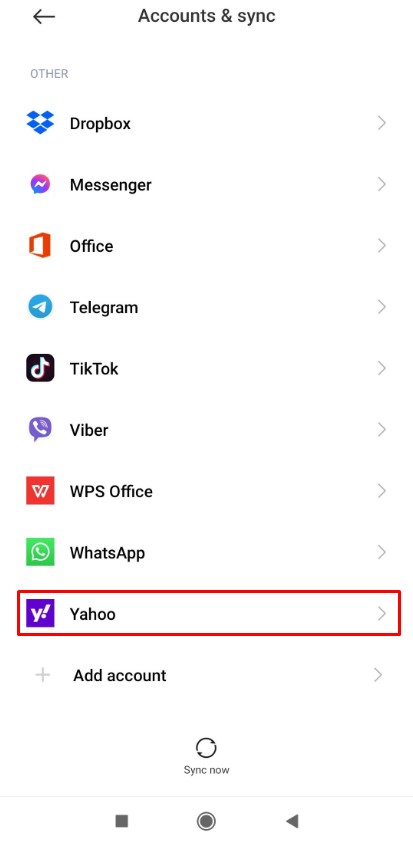
- Válassza az eltávolítását.
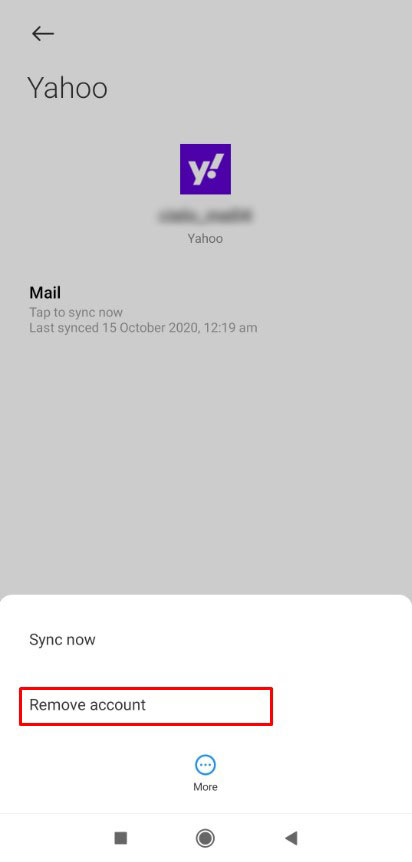
- Erősítse meg ismét a Fiók eltávolítása elemre koppintva.
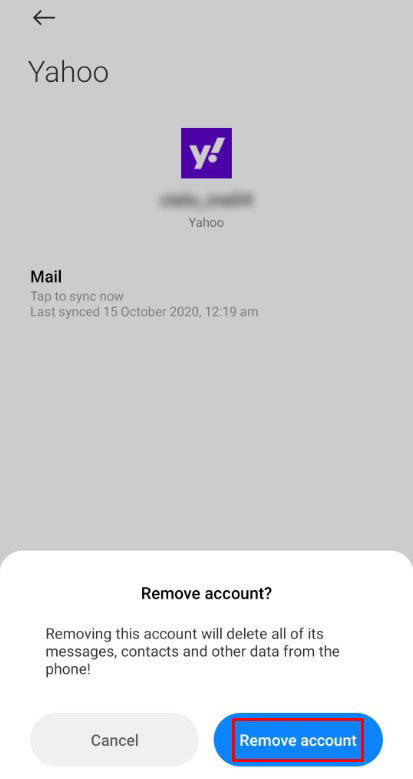
Yahoo e-mail eltávolítása az iPhone Mail alkalmazásból
A Yahoo e-mail ideiglenes eltávolításához iPhone készülékéről tegye a következőket:
- Nyissa meg a Beállítások elemet a levelezési fiókjában.
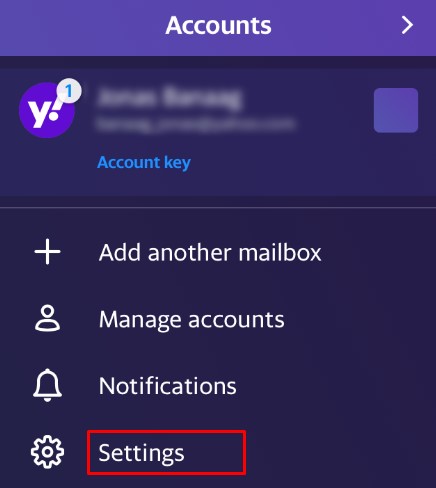
- Válassza ki Yahoo-fiókját, majd válassza ki a levelezési funkciót.
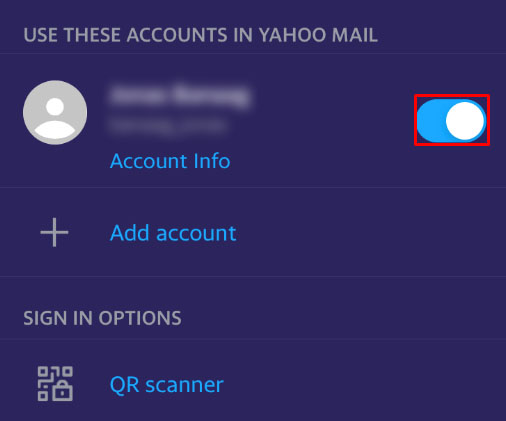
Ezzel ideiglenesen eltávolította Yahoo-fiókját iPhone e-mailjéből. Míg a Yahoo e-mailjei továbbra is a telefonján maradnak, nem fog látni értesítéseket.
A Yahoo e-mailek végleges eltávolításához iPhone-járól tegye a következőket:
- Lépjen be a beállítások menübe a levelezési fiókjában.
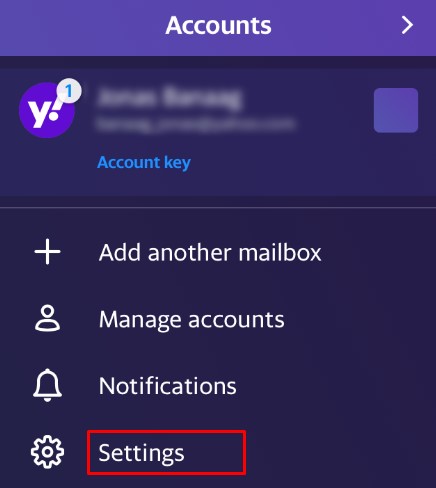
- Válassza ki Yahoo-fiókját.
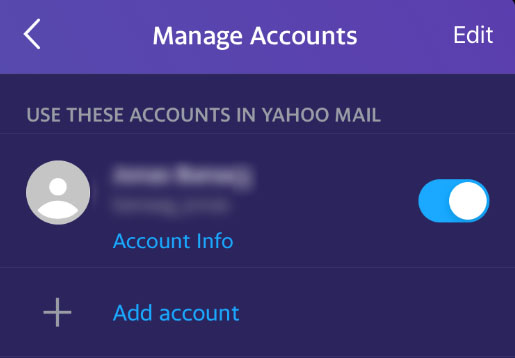
- Görgessen a képernyő aljára, és válassza a „Fiók törlése” lehetőséget.
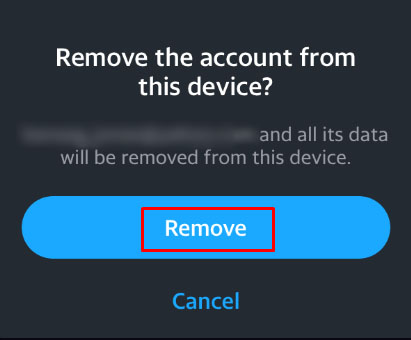
Vegye figyelembe, hogy a Yahoo-fiók eltávolítása eltávolítja a Yahoo-ról az iPhone-jára importált névjegyeket és emlékeztetőket. Az Androidhoz hasonlóan a fiók nem törlődik még akkor sem, ha eltávolít egy Yahoo e-mailt iPhone-ról. Továbbra is elérheti webböngészőjével.
Yahoo e-mail eltávolítása Gmail-fiókból
Ha külön szeretné tartani a Gmail és a Yahoo e-mailjeit, módosítania kell a Gmail beállításait.
Csináld a következőt:
- Adja meg Google-fiókját, és válassza a fogaskerék ikont.
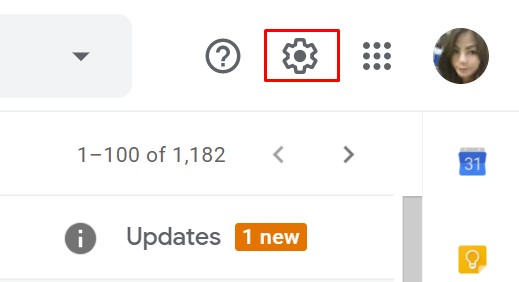
- Kattintson az „Összes beállítás megtekintése” elemre.
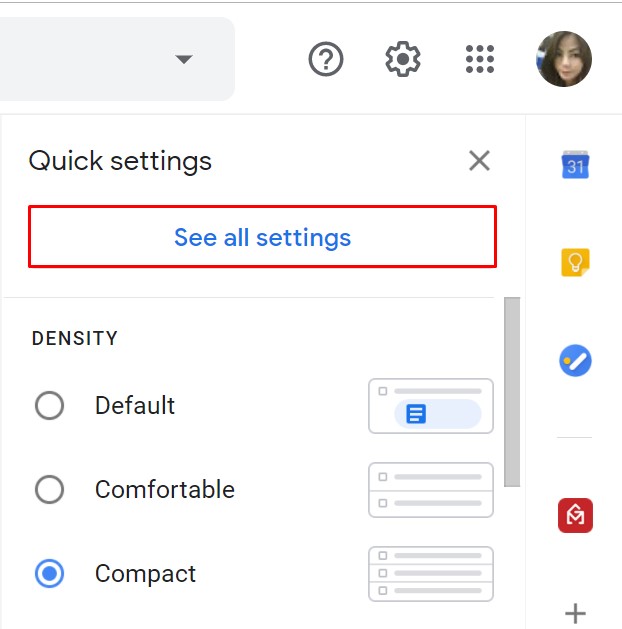
- Kattintson a „Fiókok és importálás” lehetőségre.
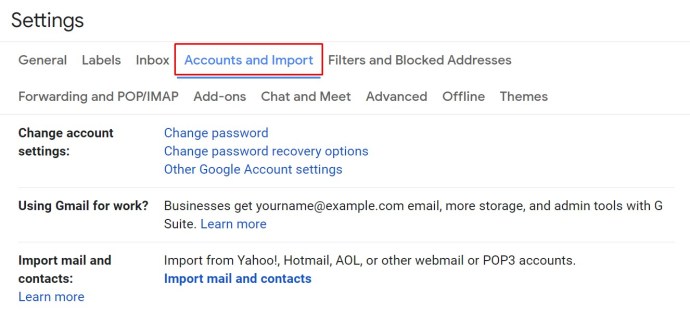
- Görgessen lefelé, amíg el nem éri a „Levelek ellenőrzése más fiókokból” lehetőséget:
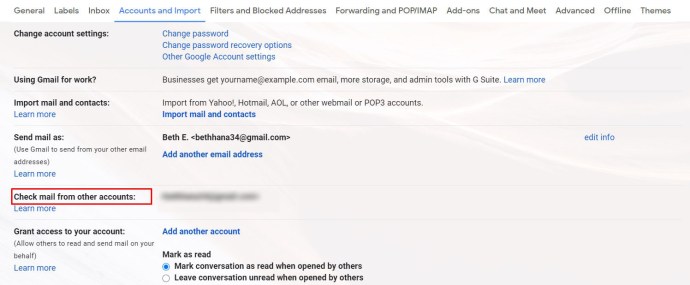
- Most látni fogja Yahoo e-mailjét. Távolítsa el a „törlés” lehetőségre kattintva.
További GYIK
Mi történik, ha törli a fiókot?
Miután megerősítette Yahoo-fiókja törlését, értesítést kap arról, hogy az inaktivált. Ez azonban nem jelenti azt, hogy azonnal törlésre kerül, mivel ez csak 40-90 napon belül vagy még tovább fog megtörténni. Ez több időt ad arra, hogy meggondolja magát. Csak annyit kell tennie, hogy megakadályozza Yahoo-fiókja törlését, hogy bejelentkezzen felhasználónevével és jelszavával. Ha nem teszi meg, felhasználóneve és e-mail címe elérhetővé válik a többi felhasználó számára. Emiatt előfordulhat, hogy olyan e-maileket kapnak, amelyek Önnek szólnak.
Meggyógyulhatok valaha?
Yahoo-fiókja visszaállítása a törlés ütemezése után legalább 40 napig lehetséges. Lehet, hogy hamarabb is, de lehet, hogy három hónap vagy több is eltarthat, mire örökre elmúlik. A visszaállításhoz nem kell mást tennie, csak be kell jelentkeznie. Ha ezt megteszi, a fiók törlődik a törlési ütemezésből.
Ha a törlési várakozási idő lejárt, és fiókja törlődik, lehetetlen lenne visszaállítani. Ügyeljen arra, hogy a Yahoo még 18 hónapig megőriz bizonyos adatait, például a felhasználói kereséseket, mielőtt véglegesen eltávolítja azokat.
Ideiglenesen bezárhatom a fiókot?
A Yahoo jelenleg nem támogatja ezt a lehetőséget. Ha 12 hónapig nem jelentkezik be fiókjába, a rendszer automatikusan törli. Ezt követően legalább 40 napja van bejelentkezni és elmenteni fiókját.
Miért törli a Yahoo az e-mailjeimet?
Ha nem talál e-mailt Yahoo Mail fiókjában, tegye a következőket:
- Keresse meg az e-maileket egyszerű vagy speciális keresési módszerekkel.

- Ellenőrizze a Kuka és a Spam mappát, mivel ezek ki vannak zárva a keresési eredmények közül. Manuálisan kell belenézned ezekbe.
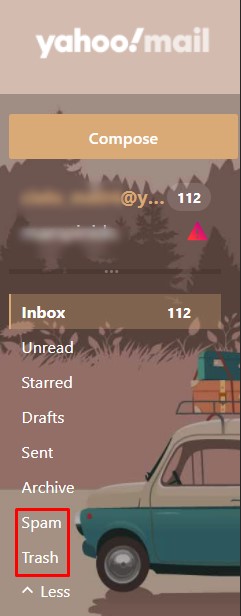
- Ellenőrizze a szűrőket, mert lehet, hogy egy másik mappába küldik az e-maileket.
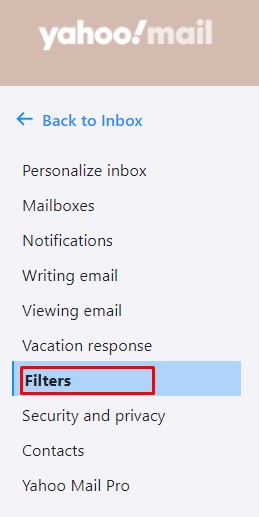
A Yahoo soha nem törli az e-mailjeit, hacsak nem a Spam és a Kuka mappában vannak. Ha továbbra sem találja e-mailjét, akkor lehet, hogy valaki az Ön engedélye nélkül hozzáfért fiókjához. Ebben az esetben meg kell változtatnia a jelszavát. Sajnos, ha a törölt e-mail nincs a Spam vagy a Kuka mappában, akkor nem tudja visszaállítani.
A Yahoo Mail jobb, mint a Gmail?
A Yahoo Mail számos előnnyel rendelkezik, mivel minden felhasználó 1 TB postafiók tárhelyet kap, szemben a Gmail 15 GB-os tárhelyével. A Yahoo lehetővé teszi ideiglenes e-mail címek létrehozását és a mappák testreszabását is. Végül a platform elhagyása nélkül is leiratkozhat a hírlevelekről.
Ami a Gmailt jobbá teszi, az az integráció a Google ökoszisztémájának más összetevőivel, például a Google Drive-val és az üzleti vonatkozású alkalmazásokkal. Intuitív felülettel rendelkezik, és más e-mail fiókok kezelésére is használható.
Miért nem tudok bejelentkezni a Yahoo e-mail-fiókomba?
Ez több okból is megtörténhet:
Elfelejtette a jelszavát. Használja a Yahoo bejelentkezési segédjét, és adja meg másodlagos e-mail címét vagy helyreállítási mobilszámát.
A jelszavad már nem működik. Ellenőrizze, hogy a caps lock és a num lock billentyűk engedélyezve vannak-e. Tiltsa le őket, és próbálja újra. Ha ez nem működik, próbálkozzon másik böngészővel. Ha továbbra is fennáll a probléma, lehet, hogy valaki feltörte a fiókját. Használja a Bejelentkezési segédprogramot, és módosítsa a jelszavát.
A fiók zárolva van. A Yahoo automatikusan zárolhatja fiókját 12 órára. Ez akkor fordul elő, ha valaki túl sokszor próbált meg sikertelenül bejelentkezni. A fiók azonnali zárolásának ismételt feloldásához használja a Bejelentkezési segédprogramot.
A Yahoo ingyenes fiókkulcs szolgáltatást kínál, amellyel jelszavak megadása nélkül jelentkezhet be. Miután engedélyezte, a Yahoo értesítést küld a mobileszközére. Most már csak egyetlen érintéssel kell jóváhagynia a hozzáférést.
Mennyi ideig tartja meg a Yahoo a törölt e-maileket?
Ha egyszer töröl egy e-mailt a Yahoo Mailből, az nem tűnik el örökre. Ehelyett a Gmailhez hasonlóan a kukába kerül, és hét napig ott marad. Ha nem állítja vissza, akkor automatikusan törlődik. Mivel a Yahoo szűrői nem tökéletesek, érvényes e-maileket küldhetnek a Spam mappába. Érdemes időnként ellenőrizni, mert a spam mappában lévő üzenetek is automatikusan törlődnek, de 30 nap múlva.
Mondjon búcsút a Yahoo-nak
Amint azt remélhetőleg megtanulta, a Yahoo-fiók törlése intuitív, és ha ezt megtette, még több mint egy hónapja van a visszaállításra, mielőtt végleg eltűnik. Ha azonban sok érzékeny adata van, szánjon időt az e-mailek és névjegyek biztonsági másolatára, mielőtt ezt megtenné. Így búcsút mondhat a Yahoo-nak, és továbbra is megőrizheti legszebb emlékeit.
Milyen gyakran használja a Yahoo-fiókját? Ön szerint mik az előnyei a Gmailhez képest?